最近更新時間: 2023/02/25
系統總有磁碟容量不足,或者是需要其他檔案系統掛載的時刻,畢竟使用者可能非常多,使用者也可能大量使用到系統提供的磁碟容量等。 因此,管理檔案系統就是管理員一個很重要的任務。Linux 檔案系統最早使用 Ext2 檔案系統家族(包括 EXT2/EXT3/EXT4 等等), 但由於磁碟容量越來大,因此適合大容量的 XFS 檔案系統在 RockyLinux 9 被設為預設檔案系統了。因此讀者應該要熟悉這些檔案系統的管理才行。
- 6.1:認識 Linux 檔案系統
- 6.1.1:磁碟檔名與磁碟分割
- 6.1.2:Linux 的 EXT2 檔案系統
- 6.1.3:目錄與檔名
- 6.1.4:ln 連結檔的應用
- 6.1.5:檔案系統的掛載
- 6.2:檔案系統管理
- 6.2.1:建立分割
- 6.2.2:建立檔案系統 (磁碟格式化)
- 6.2.3:檔案系統的掛載/卸載
- 6.2.4:開機自動掛載
- 6.3:開機過程檔案系統問題處理
- 6.3.1:檔案系統的卸載與移除
- 6.3.2:開機過程檔案系統出錯的救援
- 6.4:課後練習操作
- 6.5:參考資料
6.1:認識 Linux 檔案系統
目前 RockyLinux 9 檔案系統主要支援 EXT2 家族 (目前新版為 EXT4) 以及 XFS 大型檔案系統兩種。其中 XFS 相當適合大容量磁碟, 格式化的效能非常快。但無論哪種檔案系統,都必須要符合 inode 與 block 等檔案系統使用的特性。
6.1.1:磁碟檔名與磁碟分割
磁碟內的圓形磁碟盤常見的物理特性如下:
- 磁區(Sector)為最小的物理儲存單位,目前主要有 512bytes 與 4K 兩種格式;
- 將磁區組成一個圓,那就是磁柱(Cylinder)(在此忽略磁軌);
- 分割的最小單位可能是磁柱 (cylinder) 也可能是磁區 (sector),這與分割工具有關
- 磁碟分割表主要有兩種格式,分別是 MSDOS (或稱 MBR) 與 GPT 分割表。
- MSDOS 分割表中,第一個磁區最重要,裡面有:
- (1)主要開機區(Master boot record, MBR) 446 bytes 及
- (2)分割表(partition table) 64 bytes。
- GPT 分割表除了分割數量擴充較多之外,支援的磁碟容量也可以超過 2TB。
整顆磁碟必須要經過分割之後,Linux 作業系統才能夠讀取分割槽內的檔案系統。目前的 Linux 磁碟分割主要有兩種分割, 分別為早期的 MSDOS 與現今的 GPT。由於 MSDOS 分割在開機時會有 2TB 容量的限制,但目前的磁碟容量已經都超過 2TB 來到 8TB 以上的等級, 因此 MSDOS 的分割類型就不太適用了。此外,目前新主機系統大概都使用 uefi 管理主機板韌體,這個 uefi 經常僅支援 GPT 分割! 所以,如果不考慮相容性,讀者們目前可以只學 GPT 磁碟分割表即可!
磁碟檔名主要為 /dev/sd[a-p] 這種實體磁碟的檔名,以及透過 virtio 模組加速的 /dev/vd[a-p] 的虛擬磁碟檔名。 另外,如果使用了軟體磁碟陣列,或者是 Intel 主機板上面內建的磁碟陣列時,磁碟檔名則會增加類似 /dev/md126 這類的名稱。 由於虛擬機器的環境中,很多虛擬機器還是使用傳統 BIOS 引導開機流程,而且作業系統所在的磁碟容量也低於 2T 的條件, 所以,雖然主流是 GPT,但是我們還是稍微理解一下傳統的 MSDOS 分割,會比較好喔!
由於技術的成熟,近年來 SSD 或 M2 插槽的固態硬碟已經使用的越來越廣泛,而這些固態硬碟並沒有所謂的磁頭、磁柱與磁軌,因此, 分割工具漸漸則以磁區 (sector) 為單位去進行分割的行為了!這樣對於傳統磁碟或固態硬碟來說,就會顯的一致!
- MSDOS (MBR 分割表) 磁碟分割的限制
如前所示,由於 MSDOS 分割表的紀錄區塊僅有 64 bytes 用在分割表,因此預設分割表僅能紀錄四筆分割資訊。 所謂的分割資訊即是紀錄開始與結束的磁區。這四筆紀錄主要為『主要分割槽 (primary)』與『延伸分割槽 (extended)』。延伸分割不能被格式化應用, 需要再從延伸分割當中割出『邏輯分割 (logical)』之後,才能夠應用。以 P 代表主要、E 代表延伸、L 代表邏輯分割槽,則相關性為:
- 主要分割與延伸分割最多可以有四筆(硬碟的限制)
- 延伸分割最多只能有一個(作業系統的限制)
- 邏輯分割是由延伸分割持續切割出來的分割槽;
- 能夠被格式化且作為資料存取的分割槽為主要分割與邏輯分割。延伸分割無法被格式化;
- 邏輯分割的數量依作業系統而不同,在Linux系統中SATA硬碟已經可以突破63個以上的分割限制;
- GPT 磁碟分割
常見的磁碟磁區有 512bytes 與 4K 容量,為了相容於所有的磁碟,因此在磁區的定義上面, 大多會使用所謂的邏輯區塊位址(Logical Block Address, LBA)來處理。GPT 將磁碟所有區塊以此 LBA(預設為 512bytes) 來規劃,而第一個 LBA 稱為 LBA0 (從 0 開始編號)。
與 MSDOS 僅使用整顆磁碟的第一個 512bytes 區塊來紀錄不同, GPT 則使用了 34 個 LBA 區塊來紀錄分割資訊! 同時與過去 MSDOS 僅有一個區塊的情況不同, GPT 除了前面 34 個 LBA 之外,整個磁碟的最後 33 個 LBA 也拿來作為另一個備份! 因此,如果磁碟前面的分割紀錄不小心被惡搞而失去,可以透過分割工具,以磁碟最後方的磁區記載的分割表來復原, 對於資訊安全來說,也是相當重要的保護!
LBA2 ~ LBA33 為實際紀錄分割表的所在,每個 LBA 紀錄 4 筆資料,所以共可紀錄 32*4=128 筆以上的分割資訊。 因為每個 LBA 為 512bytes,因此每筆紀錄可佔用 512/4=128 bytes 的紀錄,因為每筆紀錄主要紀錄開始與結束兩個磁區的位置, 因此紀錄的磁區位置最多可達 64 位元,若每個磁區容量為 512bytes ,則單一分割槽的最大容量就可以限制到 8ZB, 其中 1ZB 為 2^30 TB。
此外,每筆 GPT 的分割紀錄,都是屬於 primary 的分割紀錄,可以直接拿來進行格式化應用的。
- 超過幾個 TB 以上的磁碟,通常預設會使用 GPT 的分割表?
- 某一磁碟的分割為使用 MBR 分割表,該系統當中『共有 5 個可以進行格式化』的分割槽,假設該磁碟含有 2 個主分割 (primary), 請問該磁碟的分割槽的磁碟檔名應該是如何? (假設為實體磁碟的檔名,且該系統僅有一顆磁碟時)
- 某一個磁碟預設使用了 MBR 的分割表,目前僅有 2 個主分割,還留下 1TB 的容量。若管理員還有 4 個需要使用的分割槽, 每個分割槽需要大約 100GB ,你認為應該如何進行分割較佳?
6.1.2:Linux 的 EXT2 檔案系統
新的作業系統在規劃檔案系統時,一般檔案會有屬性(如權限、時間、身份資料紀錄等)以及實際資料的紀錄, 同時整個檔案系統會紀錄全部的資訊,因此通常檔案系統會有如下幾個部份:
- superblock:記錄此 filesystem 的整體資訊,包括inode/block的總量、使用量、剩餘量, 以及檔案系統的格式與相關資訊等;
- inode:記錄檔案的屬性,一個檔案佔用一個inode,同時記錄此檔案的資料所在的 block 號碼;
- block:實際記錄檔案的內容,若檔案太大時,會佔用多個 block 。
以 EXT2 檔案系統為例,為了簡化管理,整個檔案系統會將全部的內容分出數個區塊群組 (block group), 每個區塊群組會有上述的 superblock/inode/block 的紀錄,可以下圖示意:
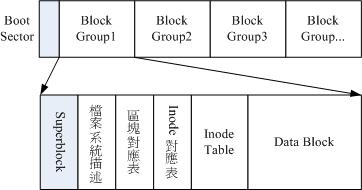
- Superblock (超級區塊)
superblock 為整個檔案系統的總結資訊處,要讀取檔案系統一定要從 superblock 讀起。superblock 主要紀錄資料為:
- block 與 inode 的總量;
- 未使用與已使用的 inode / block 數量;
- block 與 inode 的大小 (block 為 1, 2, 4K,inode 為 128bytes, 256bytes 或 512bytes);
- filesystem 的掛載時間、最近一次寫入資料的時間、最近一次檢驗磁碟 (fsck) 的時間等檔案系統的相關資訊;
- 一個 valid bit 數值,若此檔案系統已被掛載,則 valid bit 為 0 ,若未被掛載,則 valid bit 為 1
- inode table (inode 表格)
每一個 inode 都有號碼,而 inode 的內容在記錄檔案的屬性以及該檔案實際資料是放置在哪幾號 block 內。 inode 記錄的檔案資料至少有底下這些:
- 該檔案的存取模式(read/write/excute);
- 該檔案的擁有者與群組(owner/group);
- 該檔案的容量;
- 該檔案建立或狀態改變的時間(ctime);
- 最近一次的讀取時間(atime);
- 最近修改的時間(mtime);
- 定義檔案特性的旗標(flag),如 SetUID...;
- 該檔案真正內容的指向 (pointer);
由於每個檔案固定會佔用一個 inode,而目前檔案所記載的屬性資料越來約多,因此 inode 有底下幾個特色:
- 每個 inode 大小均為固定 (可能是 256bytes 或 512bytes,依據檔案系統不同而定。舊的系統則只能到 128 bytes);
- 每個檔案都僅會佔用一個 inode 而已;
- 承上,因此檔案系統能夠建立的檔案數量與 inode 的數量有關;
- 系統讀取檔案時需要先找到 inode,並分析 inode 所記錄的權限與使用者是否符合,若符合才能夠開始實際讀取 block 的內容。
- data block (資料區塊)
檔案實際的資料存放在 data block 上面,每個 block 也都會有號碼,提供給檔案來儲存實際資料,也讓 inode 可以紀錄資料放在哪個 block 號碼內。
- 原則上,block 的大小與數量在格式化完就不能夠再改變了(除非重新格式化);
- 每個 block 內最多只能夠放置一個檔案的資料;
- 承上,如果檔案大於 block 的大小,則一個檔案會佔用多個 block 數量;
- 承上,若檔案小於 block ,則該 block 的剩餘容量就不能夠再被使用了(磁碟空間會浪費)。
- 檔案讀寫的操作程序
一般來說,檔案系統內的一個檔案被讀取時,流程是這樣的:
- 讀到檔案的 inode 號碼
- 由 inode 內的權限設定判定使用者能否存取此檔案
- 若能讀取則開始讀取 inode 內所紀錄的資料放置於哪些 block 號碼內
- 讀出 block 號碼內的資料,組合起來成為一個檔案的實際內容。
至於新建檔案的流程則是這樣的:
- 有寫入檔案的需求時,先到 metadata 區找到沒有使用中的 inode 號碼
- 到該 inode 號碼內,將所需要的權限與屬性相關資料寫入,然後在 metadata 區規範該 inode 為使用中,且更新 superblock 資訊
- 到 metadata 區找到沒有使用中的 block 號碼,將所需要的實際資料寫入 block 當中,若資料量太大,則繼續到 metadata 當中找到更多的未使用中的 block 號碼,持續寫入,直到寫完資料為止。
- 同步更新 inode 的紀錄與 superblock 的內容。
至於刪除檔案的流程則是這樣的:
- 將該檔案的 inode 號碼與找到所屬相關的 block 號碼內容抹除
- 將 metadata 區域的相對應的 inode 與 block 號碼規範為未使用。
- 同步更新 superblock 資料。
- Linux 的 EXT2 檔案系統家族中,格式化之後,除了 metadata 區塊之外,還有哪三個很重要的區塊?
- 檔案的屬性、權限等資料主要放置於檔案系統的哪個區塊內?
- 實際的檔案內容 (程式碼或者是實際資料) 放置在哪個區塊?
- 每個檔案都會使用到幾個 inode 與 block ?
- Linux 的 EXT2 檔案系統家族中,以 RockyLinux 9 為例,一個 inode 與一個 block 的容量大致為多少 byte?請以 dumpe2fs 這個指令,觀察我們教學系統的 /dev/vda2,看看內容是什麼?並且嘗試分析。
6.1.3:目錄與檔名
當使用者在 Linux 下的檔案系統建立一個目錄時,檔案系統會分配一個 inode 與至少一塊 block 給該目錄。其中,inode 記錄該目錄的相關權限與屬性,並可記錄分配到的那塊 block 號碼; 而 block 則是記錄在這個目錄下的檔名與該檔名佔用的 inode 號碼資料。也就是說目錄所佔用的 block 內容在記錄如下的資訊:

前一小節提到讀取檔案資料時,最重要的就是讀到檔案的 inode 號碼。然而讀者實際操作系統時,並不會理會 inode 號碼, 而是透過『檔名』來讀寫資料的。因此,目錄的重要性就是記載檔名與該檔名對應的 inode 號碼。
- 使用 ls -li /etc/hosts* ,觀察出現在最前面的數值,該數值即為 inode 號碼。
- 使用 student 的身份,建立 /tmp/inodecheck/ 目錄,然後觀察 /tmp/inodecheck/, /tmp/inodecheck/. 這兩個檔名的 inode 號碼
- 承上,使用 ll -d 觀察 /tmp/inodecheck 的第二個欄位,亦即連結欄位的數值為多少?嘗試說明為什麼?
- 建立 /tmp/inodecheck/check2/ 目錄,同時觀察 /tmp/inodecheck/ , /tmp/inodecheck/. , /tmp/inodecheck/check2/.. 這三個檔名的 inode 號碼, 然後觀察第二個欄位的數值變成什麼?
6.1.4:ln 連結檔的應用
從前一小節的練習當中讀者可以發現到目錄的預設連結數 (使用 ls -l 觀察檔名的第二個欄位) 為 2, 這是因為每個目錄底下都有 . 這個檔名,而這個檔名代表目錄本身,因此目錄本身有兩個檔名連結到同一個 inode 號碼上, 故連結數至少為 2 。又同時每個目錄內都有 .. 這個檔名來代表父目錄,因此每增加一個子目錄,父目錄的連結數也會加 1 。
由於連結數增加後,若檔名刪除時,其實 inode 號碼並沒有被刪除,因此這個『實體連結』的功能會保護好原本的檔案資料。 使用者可以透過 ln 這個指令來達成實體連結與符號連結 (類似捷徑) 的功能。
- 前往 /dev/shm 建立名為 check2 的目錄,並更改工作目錄到 /dev/shm/check2 當中
- 將 /etc/hosts 複製到本目錄下,同時觀察檔名連結數
- 使用『 ln hosts hosts.real 』建立 hosts.real 實體連結檔,同時觀察這兩個檔案的 inode 號碼、屬性權限等,是否完全相同?為什麼?
- 使用『 ln -s hosts hosts.symbo 』建立 hosts.symbo 符號連結,同時觀察這兩個檔案的 inode 號碼、屬性權限等,是否相同?
- 使用 cat hosts; cat hosts.real; cat hosts.symbo ,查閱檔案內容是否相同?
- 請刪除 hosts,然後觀察 hosts.real, hosts.symbo 的 inode 號碼、連結數檔案屬性等資料,發現什麼情況?
- 使用 cat hosts.real; cat hosts.symbo 發生什麼狀況?為什麼?
- 在 /dev/shm/check2 底下執行『 ln /etc/hosts . 』會發生什麼情況?分析原因為何?
6.1.5:檔案系統的掛載
就像隨身碟放入 windows 作業系統後,需要取得一個 H:\> 或者是其他的磁碟名稱後才能夠被讀取一樣, Linux 底下的目錄樹系統中,檔案系統裝置要能夠被讀取,就得要與目錄樹的某個目錄連結在一起,亦即進入該目錄即可看到該裝置的內容之意。 該目錄就被稱為掛載點。
觀察掛載點的方式最簡單為使用 df (display filesystem) 這個指令來觀察,而讀者也可以透過觀察 inode 的號碼來了解到掛載點的 inode 號碼。
- 檔案系統要透過『掛載 (mount) 』之後才能夠讓作業系統存取。那麼與檔案系統掛載的掛載點是一個目錄還是檔案?
- 使用 df -T 指令觀察目前的系統中,屬於 xfs 檔案系統的掛載點有哪幾個?
- 使用 ls -lid 觀察 /, /boot, /home, /etc, /root, /proc, /sys 等目錄的 inode 號碼
- 為什麼 /, /boot, /home 的 inode 號碼有些會相同?不是說 inode 號碼對於不同的檔案來說,是獨一無二的?
6.2:檔案系統管理
一般來說,建立檔案系統需要的動作包括:分割、格式化與掛載三個步驟。而分割又有 MBR 與 GPT 兩種方式,實做時需要特別留意。
6.2.1:建立分割
建立分割之前,需要先判斷:(1)目前系統內的磁碟檔名與(2)磁碟目前的分割格式。這兩個工作可以使用底下的指令完成:
- 先用 lsblk 簡單的列出裝置檔名
- 使用 man lsblk 找出來,(1)使用純文字 (ASCII) 顯示的選項與(2) 列出完整 (full) 的裝置檔名的選項
- 使用『 parted <完整裝置檔名> print 』指令,找出分割表的類型 (MBR/GPT)。
過去 RHEL 7 以前的年代,不同的分割表,要用不同的軟體來進行分割~也就是 GPT 分割表要用 gdisk 指令處理, MSDOS 分割表要用 fdisk 處理。不過,從 RHEL 8 以後,fdisk 也支援 GPT 了!所以大家就不用學新的指令, 都使用 fdisk 來處理即可~底下就先來學習怎麼使用 fdisk 了!(當然,你想要學 gdisk 也沒問題!只是, 兩個指令其實差異不大啦!)
[root@study ~]# fdisk /dev/vda Welcome to fdisk (util-linux 2.37.4). Changes will remain in memory only, until you decide to write them. <==說明只是在記憶體中處理 Be careful before using the write command. This disk is currently in use - repartitioning is probably a bad idea. <==磁碟使用中,也只是警告而已! It's recommended to umount all file systems, and swapoff all swap partitions on this disk. Command (m for help): <==這裡可以讓你輸入指令動作,可以按 m 來查看可用指令 Command (m for help): m Help: GPT M enter protective/hybrid MBR Generic d delete a partition # 刪除一個分割 F list free unpartitioned space l list known partition types n add a new partition # 增加一個分割 p print the partition table # 印出分割表 t change a partition type v verify the partition table i print information about a partition Misc m print this menu x extra functionality (experts only) Script I load disk layout from sfdisk script file O dump disk layout to sfdisk script file Save & Exit w write table to disk and exit # 儲存分割操作後,離開 fdisk q quit without saving changes # 不儲存離開,保留原有分割 Create a new label g create a new empty GPT partition table G create a new empty SGI (IRIX) partition table o create a new empty DOS partition table s create a new empty Sun partition table Command (m for help):
之後開始列出目前這個 /dev/vda 的整體磁碟資訊與分割表資訊:
Command (m for help): p <== 這裡可以輸出目前磁碟的狀態 Disk /dev/vda: 30 GiB, 32212254720 bytes, 62914560 sectors # 磁碟檔名/磁區數與總容量 Units: sectors of 1 * 512 = 512 bytes Sector size (logical/physical): 512 bytes / 512 bytes # 單一磁區大小為 512 bytes I/O size (minimum/optimal): 512 bytes / 512 bytes Disklabel type: gpt # 分割表就是 GPT Disk identifier: 6CD584BC-1B5D-493B-9E48-1429460E793C # 磁碟的 GPT 識別碼 Device Start End Sectors Size Type # 底下為完整的分割資訊了! /dev/vda1 2048 6143 4096 2M BIOS boot # 第一個分割槽資料 /dev/vda2 6144 4200447 4194304 2G Linux filesystem /dev/vda3 4200448 46151679 41951232 20G Linux LVM #分割編號 開始磁區 結束磁區 磁區總數 容量 類型說明 Command (m for help): q # 想要不儲存離開嗎?按下 q 就對了!不要隨便按 w 啊!
接下來請管理員直接建立一個 1GB 的分割槽。
- 檢查 /dev/vda 的容量狀態:
- 使用 fdisk /dev/vda 進入 fdisk 的界面
- 按下 p 取得目前的分割表,並且觀察『目前是否還有其他剩餘的容量可使用』
- 若有剩餘容量,則開始處理磁碟的分割動作:
- 按下 n 進行新增的動作
- 在 Partition number 的地方直接按下 [enter] 使用預設值"4";
- 在 First sector 的地方也可以直接按下 [enter] 使用預設值即可;
- 在 Last sector 的地方就得要使用類似『 +1G 』的方式來提供 1G 的容量;
- 按下 p 來查閱一下是否取得正確的容量
- 開始進行儲存分割表的動作:
- 上述動作觀察後,若沒有問題,按下『 w 』來儲存後離開
- 系統會詢問『 Do you want to proceed? (Y/N): 』按下 y 來確認即可。
- 觀察按下 y 之後出現什麼訊息?仔細分析該訊息。
- 確認磁碟分割已經讓 Linux kernel 抓到,並且可以開始應用新分割:
- 使用 lsblk 是否有查閱到剛剛建立的分割槽檔名?
一般來說,使用剩餘容量或者是全新的磁碟進行分割時,fdisk 寫入的結果就立刻生效!不需要重新讓核心去抓取分割表。 不過要確認分割的正確性,建議還是使用『 lsblk 』或者是『 cat /proc/partitions 』檢查一下比較好!
- 大約 1.5G 的分割槽,未來預計使用 FAT 檔案系統,請自行找出 filesystem ID
- 大約 1G 的分割槽,未來預計格式化成為 swap 用途,請自行找出 filesystem ID
- 請注意,分割完畢並且在 fdisk 界面按下 w 儲存後,務必使用 lsblk 觀察是否有出現剛剛建置的分割槽裝置檔名, 若無該裝置檔名,則應該使用 partprobe 或者是 reboot 強制核心重新抓取。
6.2.2:建立檔案系統 (磁碟格式化)
檔案系統的建立使用 mkfs (make filesystem) 即可處理。另外,記憶體置換應該要使用 mkswap 才對。目前的作業系統大多已經針對檔案系統建置時做好最佳化設置, 因此除非讀者有特殊需求,或者是讀者知道自己高階磁碟陣列的相關參數,否則使用預設值應該就能夠取得不錯的檔案系統效能。
- 使用『 mkfs.xfs /dev/vda4 』建立好 XFS 檔案系統
- 使用『 mkfs.vfat /dev/vda5 』建立好 FAT 檔案系統
- 使用『 mkswap /dev/vda6 』建立好 swap 記憶體置換空間
- 使用『 blkid 』查詢到每個裝置的相關檔案系統與 UUID 資訊
每個磁碟分割槽的檔案系統,都有其各自的識別碼,這個識別碼應該是獨一無二的,建議同學們要認識 UUID 而不要只是記憶磁碟分割槽的檔名, 這是因為未來要進行掛載時,磁碟的檔名是可能會改變的,但是 UUID 則不會改變!所以,掛載使用時,還是使用 UUID 比較好!
6.2.3:檔案系統的掛載/卸載
檔案系統要掛載時,請先注意到底下的要求:
- 單一檔案系統不應該被重複掛載在不同的掛載點(目錄)中;
- 單一目錄不應該重複掛載多個檔案系統;
- 要作為掛載點的目錄,理論上應該都是空目錄才是。
常見的掛載方式如下:
[root@localhost ~]# mount -a [root@localhost ~]# mount [-l] [root@localhost ~]# mount [-t 檔案系統] LABEL='' 掛載點 [root@localhost ~]# mount [-t 檔案系統] UUID='' 掛載點 # 建議用這種方式 [root@localhost ~]# mount [-t 檔案系統] 裝置檔名 掛載點 選項與參數: -a :依照設定檔 /etc/fstab 的資料將所有未掛載的磁碟都掛載上來 -l :單純的輸入 mount 會顯示目前掛載的資訊。加上 -l 可增列 Label 名稱! -t :可以加上檔案系統種類來指定欲掛載的類型。常見的 Linux 支援類型有:xfs, ext3, ext4, reiserfs, vfat, iso9660(光碟格式), nfs, cifs, smbfs (後三種為網路檔案系統類型) -n :在預設的情況下,系統會將實際掛載的情況即時寫入 /etc/mtab 中,以利其他程式的運作。 但在某些情況下(例如單人維護模式)為了避免問題會刻意不寫入。此時就得要使用 -n 選項。 -o :後面可以接一些掛載時額外加上的參數!比方說帳號、密碼、讀寫權限等: async, sync: 此檔案系統是否使用同步寫入 (sync) 或非同步 (async) 的記憶體機制 atime,noatime: 是否修訂檔案的讀取時間(atime)。為了效能,某些時刻可使用 noatime ro, rw: 掛載檔案系統成為唯讀(ro) 或可讀寫(rw) auto, noauto: 允許此 filesystem 被以 mount -a 自動掛載(auto) dev, nodev: 是否允許此 filesystem 上,可建立裝置檔案? dev 為可允許 suid, nosuid: 是否允許此 filesystem 含有 suid/sgid 的檔案格式? exec, noexec: 是否允許此 filesystem 上擁有可執行 binary 檔案? user, nouser: 是否允許此 filesystem 讓任何使用者執行 mount ?一般來說, mount 僅有 root 可以進行,但下達 user 參數,則可讓 一般 user 也能夠對此 partition 進行 mount 。 defaults: 預設值為:rw, suid, dev, exec, auto, nouser, and async remount: 重新掛載,這在系統出錯,或重新更新參數時,很有用!
請將 /dev/vda4, /dev/vda5 分別掛載到 /srv/linux, /srv/win 目錄內,同時觀察掛載的情況。
# 先建立需要的掛載點 [root@localhost ~]# mkdir /srv/linux /srv/win # 先以裝置名稱的方式嘗試掛載 xfs 檔案系統 [root@localhost ~]# mount /dev/vda4 /srv/linux # 嘗試以 UUID 的方式掛載 VFAT 檔案系統 [root@localhost ~]# blkid /dev/vda5 /dev/vda5: UUID="348A-3015" TYPE="vfat" PARTUUID="040e1e11-a8ed-4146-854c-9d0eecd7549f" [root@localhost ~]# mount UUID="348A-3015" /srv/win # 嘗試以 df -T 加上掛載點,來查看檔案系統與掛載的關係! [root@localhost ~]# df -T /srv/linux /srv/win Filesystem Type 1K-blocks Used Available Use% Mounted on /dev/vda4 xfs 1038336 40292 998044 4% /srv/linux /dev/vda5 vfat 1569768 4 1569764 1% /srv/win
透過 df -T 可以查詢到整體系統的檔案系統掛載狀態,如果只是想要查閱到某幾個載點的資訊,可以如上所示, 直接將載點放在 df 指令後面即可!這樣畫面也比較乾淨!至於 swap,這個記憶體置換並不是檔案系統, 所以只能用開/關 (on/off) 的方式來加入/移除記憶體置換功能而已!請使用 swapon 的方式來啟動 /dev/vda6 這個記憶體置換空間。
[root@localhost ~]# free total used free shared buff/cache available Mem: 1813456 594716 865740 22000 524152 1218740 Swap: 1048572 0 1048572 [root@localhost ~]# swapon /dev/vda6 [root@localhost ~]# swapon -s Filename Type Size Used Priority /dev/dm-1 partition 1048572 0 -2 /dev/vda6 partition 1048572 0 -3 [root@localhost ~]# free total used free shared buff/cache available Mem: 1813456 594680 865740 22000 524192 1218776 Swap: 2097144 0 2097144
- 模擬無法卸載的行為,亦即有任何程序在使用該載點的情況,就會無法卸載:
- 進入到 /srv/linux 目錄內
- 開始卸載 /srv/linux
- 若無法卸載,請使用 lsof | grep /srv/linux 找到使用該目錄的程序
- 將工作目錄移動到家目錄
- 再次卸載
- 請使用 umount 以及 swapoff 的方式,來將 /dev/vda4, /dev/vda5, /dev/vda6 卸載,並自行觀察是否卸載成功?
6.2.4:開機自動掛載
開機自動掛載的參數設定檔寫入在 /etc/fstab 當中,不過在編輯這個檔案之前,管理員應該先知道系統掛載的限制:
- 根目錄 / 是必須掛載的﹐而且一定要先於其它 mount point 被掛載進來。
- 其它 mount point 必須為已建立的目錄﹐可任意指定﹐但一定要遵守必須的系統目錄架構原則 (FHS)
- 所有 mount point 在同一時間之內﹐只能掛載一次。
- 所有 partition 在同一時間之內﹐只能掛載一次。
- 如若進行卸載﹐您必須先將工作目錄移到 mount point(及其子目錄) 之外。
訓練機的 /etc/fstab 這個檔案的內容如下:
[root@localhost ~]# cat /etc/fstab
/dev/mapper/rocky-root / xfs defaults 0 0
UUID=b93d23a0-3fdb-44c5-9304-4fbbbf415542 /boot ext4 defaults 1 2
/dev/mapper/rocky-home /home xfs defaults 0 0
/dev/mapper/rocky-swap none swap defaults 0 0
這個檔案主要有六個欄位,每個欄位的意義如下:
[裝置/UUID等] [掛載點] [檔案系統] [檔案系統參數] [dump] [fsck]
- 第一欄:磁碟裝置檔名/UUID/LABEL name:
這個欄位可以填寫的資料主要有三個項目:- 檔案系統或磁碟的裝置檔名,如 /dev/vda2 等
- 檔案系統的 UUID 名稱,如 UUID=xxx
- 檔案系統的 LABEL 名稱,例如 LABEL=xxx
- 第二欄:掛載點 (mount point):
- 第三欄:磁碟分割槽的檔案系統:
在手動掛載時可以讓系統自動測試掛載,但在這個檔案當中我們必須要手動寫入檔案系統才行!包括 xfs, ext4, vfat, reiserfs, nfs 等等 - 第四欄:檔案系統參數:
檔案系統參數有底下幾個常見的設定值,若無需要,先暫時不要更動預設的 defaults 設定值。參數 內容意義 async/sync
非同步/同步設定磁碟是否以非同步方式運作!預設為 async(效能較佳)。所謂的非同步,意思是若有變動的檔案資料, 該資料會暫時儲存於記憶體中,而非立刻寫入磁碟之意。 auto/noauto
自動/非自動當下達 mount -a 時,此檔案系統是否會被主動測試掛載。預設為 auto。 rw/ro
可讀寫/唯讀讓該分割槽以可讀寫或者是唯讀的型態掛載上來,如果你想要分享的資料是不給使用者隨意變更的, 這裡也能夠設定為唯讀。則不論在此檔案系統的檔案是否設定 w 權限,都無法寫入喔! exec/noexec
可執行/不可執行限制在此檔案系統內是否可以進行『執行』的工作?如果是純粹用來儲存資料的目錄, 那麼可以設定為 noexec 會比較安全。不過,這個參數也不能隨便使用,因為你不知道該目錄下是否預設會有執行檔。
舉例來說,如果你將 noexec 設定在 /var ,當某些軟體將一些執行檔放置於 /var 下時,那就會產生很大的問題喔! 因此,建議這個 noexec 最多僅設定於你自訂或分享的一般資料目錄。user/nouser
允許/不允許使用者掛載是否允許使用者使用 mount 指令來掛載呢?一般而言,我們當然不希望一般身份的 user 能使用 mount 囉,因為太不安全了,因此這裡應該要設定為 nouser 囉! suid/nosuid
具有/不具有 suid 權限該檔案系統是否允許 SUID 的存在?如果不是執行檔放置目錄,也可以設定為 nosuid 來取消這個功能! defaults 同時具有 rw, suid, dev, exec, auto, nouser, async 等參數。 基本上,預設情況使用 defaults 設定即可! - 第五欄:能否被 dump 備份指令作用:
dump 僅支援 EXT 家族,若使用 xfs 檔案系統,則不用考慮 dump 項目。因此直接輸入 0 即可。 - 第六欄:是否以 fsck 檢驗磁區:
早期開機的流程中,會有一段時間去檢驗本機的檔案系統,看看檔案系統是否完整 (clean)。 不過這個方式使用的主要是透過 fsck 去做的,我們現在用的 xfs 檔案系統就沒有辦法適用,因為 xfs 會自己進行檢驗,不需要額外進行這個動作!所以直接填 0 就好了。
針對我們訓練機的 /etc/fstab 的內容來說,在第 5, 6 欄位上,除了 /boot 這個 ext4 的檔案系統還有使用之外, 其餘的通通設定為 0 了!基本上,連同 ext4 也都能設定為 0 啦!避免未來改寫資料時,忘記修改這個欄位! 好了,那麼讓我們來處理一下我們的新建的檔案系統,看看能不能開機就掛載呢?
- 透過 blkid 找到 /dev/vda4, /dev/vda5, /dev/vda6 這三個裝置的 UUID 資訊
[root@localhost ~]# blkid /dev/vda{4,5,6} /dev/vda4: UUID="cb3eced9-6b90-401a-9f57-ce0ecf275906" TYPE="xfs" ... /dev/vda5: UUID="348A-3015" TYPE="vfat" PARTUUID="040e1e11-a8ed-41... /dev/vda6: UUID="4ed77543-15ac-487e-a817-7303efbd7ca8" TYPE="swap"... - 使用 vim 在 /etc/fstab 最底下新增三行資料,如下所示:
[root@localhost ~]# vim /etc/fstab UUID="cb3eced9-6b90-401a-9f57-ce0ecf275906" /srv/linux xfs defaults 0 0 UUID="348A-3015" /srv/win vfat defaults 0 0 UUID="4ed77543-15ac-487e-a817-7303efbd7ca8" swap swap defaults 0 0 - 開始測試掛載以及 swap 置換有沒有成功的處理好。請注意,測試前請務必確認這三個裝置已經卸載且沒有使用中。
[root@locahost ~]# mount -a [root@locahost ~]# swapon -a [root@locahost ~]# df -T /dev/vda{4,5} Filesystem Type 1K-blocks Used Available Use% Mounted on /dev/vda4 xfs 1038336 40292 998044 4% /srv/linux /dev/vda5 vfat 1569768 4 1569764 1% /srv/win [root@locahost ~]# swapon -s Filename Type Size Used Priority /dev/dm-1 partition 1048572 0 -2 /dev/vda6 partition 1048572 0 -3
你得要特別注意的是,當上述的裝置或掛載點已經被使用時,那麼你的 /etc/fstab 內關於該裝置或載點的資訊,將不會被測試掛載。 所以,上面的練習中,原有的掛載點,亦即是 /, /home 等,其實不會被重新測掛載的。因此,當你要測試時,請先將要被測試的載點卸載, 這樣才能夠真的測試你的設定是否正確喔!
6.3:開機過程檔案系統問題處理
管理員可能因為某些原因需要將檔案系統回收利用,例如抽換舊硬碟來使用等等,因此讀者仍須學會如何卸載磁碟。 此外,或許因為設定的問題可能導致開機時因為檔案系統的問題而導致無法順利完成開機的流程,此時就需要額外的修復作業。
6.3.1:檔案系統的卸載與移除
若需要將檔案系統卸載並回收 (舊的資料需要完整刪除),一般建議的流程如下:
- 判斷檔案系統是否使用中,若使用中則須卸載
- 查詢是否有寫入自動掛載設定檔,若有則需要將設定內容移除
- 將檔案系統的 superblock 內容刪除
- 為了測試系統有無問題,請先進行 reboot 的動作
- 使用 df -T 以及 swapon -s 查詢是否有找到 /dev/vda{4,5,6},若存在,請分別以 umount 及 swapoff 予以卸載或關閉 swap 的使用。
- 查詢 /etc/fstab ,若存在上述的資料,請註解或刪除該行
- 使用 mount -a, swapon -a 測試 /etc/fstab 的內容,然後再以 df -T 及 swapon -s 檢查是否已經順利移除
- 使用『 dd if=/dev/zero of=/dev/vda4 bs=1M count=10 』的指令,將 superblock 的內容 (最前面的 10MB 處) 清空
- 使用 gdisk /dev/vda 搭配 d 的指令,將 4, 5, 6 號刪除
- 使用 partprobe 更新核心分割表資訊,然後使用 lsblk 確認已經正確刪除了本堂課所建立的分割槽。
6.3.2:開機過程檔案系統出錯的救援
管理員如果修改過 /etc/fstab 卻忘記使用 mount -a 測試,則當設定錯誤,非常有可能會無法順利開機。如果是根目錄設定出錯,問題會比較嚴重, 如果是一般正規目錄設定錯誤,則依據該目錄的重要性,可能會進入單人維護模式或者是依舊可以順利開機。底下的練習中,讀者將實驗讓 /home 設定錯誤, 以嘗試進入單人維護模式救援檔案系統。
- 使用 vim 編輯 /etc/fstab,將 /home 的所在行從原本的設定修改成為錯誤的設定,如下所示:
[root@localhost ~]# vim /etc/fstab # 先找到這一行: /dev/mapper/rocky-home /home xfs defaults 0 0 # 將上面的資料改成如下的模樣 /dev/mapper/rocky-home1 /home xfs defaults 0 0
- 上述資料修改完畢儲存離開後,重新開機系統。由於檔案系統出錯 (/home 為相當重要的正規目錄),因此系統經過一段時間的探索後,會進入到單人維護模式的環境,
該環境顯示如下所示:
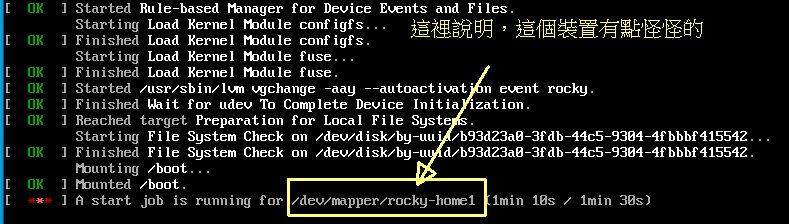
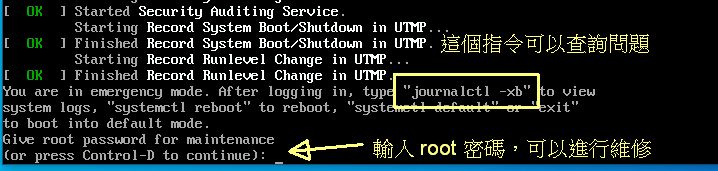
- 在游標上輸入 root 的密碼,就可以進入終端機模式。不過此時可能從螢幕上找不到問題。請依據上圖中顯示的 journalctl -xb 這個關鍵字的提示,
直接輸入『 journalctl 』來查詢開機流程的問題。進入 journalctl 畫面後,先按大寫『 G 』,再以『 PageUp 』按鈕向前翻頁數次,
找到紅色字體請仔細觀看,應該會發現如下畫面:
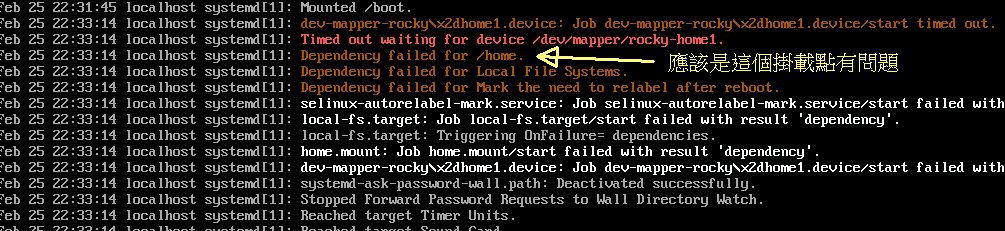
- 由上述的圖示可以發現就是 /home 的設定有問題,因此管理員可以: (1)進入 /etc/fstab 暫時註解 /home 所在行或者是 (2)自行找到正確的方案來解決。 因為本案例可以查詢到裝置設定錯誤,因此請修改正確的裝置名稱,然後透過:(1)reboot 來重新開機,或 (2)exit 來載入後續的開機程序。
老實說,檔案系統設定錯誤是一個很常見的情況,很多時候是因為 /etc/fstab 手滑打錯字產生的問題。所以, 了解怎麼解決問題,對於系統管理員來說,也是一個很重要的訓練!
6.4:課後練習操作
- 上課的課後練習,非作業:
- 檔案系統的基礎觀察:
- 找出目前系統上面的所有磁碟檔名
- 找到根目錄所在的那個裝置上面,列出其分割表為 gpt 還是 msdos 呢?
- 找出目前所有的磁碟分割與各個磁碟分割槽內的檔案系統之 UUID 各為何?
- 根據各別的檔案系統,分別以對應的檔案系統觀察指令 (dumpe2fs/xfs_info) 查看單個 inode 與 block 的容量大小
- 找出目前有在使用的那個 swap 裝置的檔名為何?
- 搭配 UUID 顯示的裝置資料,說明該裝置的連結檔其實是哪一個?
- inode number、目錄、檔名與連結檔的使用
- 以 find 找出來在 /etc 底下的連結檔有哪些?
- 透過 ls -l 搭配管線與 grep 的功能,透過關鍵字 (>),找出 /etc (不含子目錄) 底下的連結檔
- 承上,列出該檔案群的 inode 號碼
- 工作目錄切換為 /boot,並找出在該目錄下,容量最大的是那一個檔案?
- 先使用 df 觀察,目前的 /boot 的檔案系統使用狀態,並使用 du 觀察 /boot 的容量,同時以 ls -l 觀察第一行輸出的容量總量訊息
- 將剛剛找到的最大容量檔案檔名,建立實體連結的檔案為 zzz.img
- 再以 df, du, ls -l 分別觀察實際使用的容量。
- 透過 df 去觀察目前的 /boot 使用的 inode 數量
- 刪除 zzz.img ,再次觀察 inode 數量有沒有變化?
- 使用符號連結,將最大容量檔案建立符號連結為 zzz.img,然後再觀察 inode 數量的變化。
- 檔案系統的建立、使用、卸載、移除
- 將目前系統所有的剩餘容量通通建立到一個單一的分割槽
- 請將此分割槽格式化成為 ext4 檔案系統
- 這個檔案系統會自動掛載到 /home/othersystem 掛載點上面
- 重新開機,測試此系統是否能夠順利的掛載
- 開機完成再次登入後,將此裝置再次刪除,刪除過後請重新開機,最終請確認該系統可用,且分割表與檔案系統都是正常存在。
- 作業 (不提供學生答案,僅提供教師參考答案)
作業硬碟一般操作說明:
- 開啟雲端虛擬機器前,請務必確認你開啟的硬碟是『unit06』,否則就會做錯題目
- 若要使用圖形界面,請務必使用 student 身份登入,若需要切換身份,再啟用終端機處理。
- 若有簡答題需要使用中文,請自行以第一堂課的動作自行處理輸入法安裝。
- 每部虛擬機器均有獨特的網卡位址,請勿使用他人硬碟上傳,否則計分為 0 分。
- 每位同學均有自己的 IP 尾數,請先向老師詢問您的 IP 尾數,才可以進行作業上傳。
- 最終上傳作業結果,請務必使用 root 身份上傳。
- 進入作業硬碟後,先用 root 身份執行 vbird_book_setup_ip , 執行流程請參考:vbird_book_setup_ip
作業當中,某些部份可能為簡答題~若為簡答題時,請將答案寫入 /home/student/ans.txt 當中,並寫好正確題號,方便老師訂正答案。 請注意,檔名寫錯將無法上傳!
請使用 root 的身份進行如下實做的任務。直接在系統上面操作,操作成功即可,上傳結果的程式會主動找到你的實做結果。
- (20%)檔案系統救援:
- 問題:使用這顆硬碟開機,系統會卡在開機程序上面,會變得怪怪的,無法進入圖形界面。
- 思考:回想發生問題的原因,管理員想到,在上次處理檔案系統時,編輯 /etc/fstab 時,手殘將 /home 那個掛載點的掛載參數寫錯了,導致這次重新開機會失敗。
- 救援:請使用 man mount 之類的方式查詢這次失敗的可能參數後,訂正 /etc/fstab,讓系統可以順利正常的開機。 請特別注意,是『修改有問題的參數』,不能直接將參數取消喔!
- 開機後:順利登入系統後,再使用 root 身份處理 vbird_book_setup_ip 的腳本設定。
- (22%)簡答題,請將答案寫入 /home/student/ans.txt 當中:
- 一般來說,在操作分割表的分割行為時:(1)最小的單位為何? (2)上述的單位,其容量一般是多大 (多少 bytes)
- 在 RHEL 9 衍生系統中,第一顆(1)實體磁碟與(2)虛擬磁碟 (使用 virtio 模組) 的『完整檔名』分別為何?
- 分割表通常分為兩種格式,在目前 PC 常見的 UEFI 引導系統中,使用的分割表預設是那一種?
- 呈上,如果使用的是早期的電腦,使用傳統 BIOS 引導系統,且磁碟容量小於 2T 時,預設使用的是哪種分割表?
- 一般 Linux 傳統的 EXT 檔案系統家族,當你在格式化的時候,除了 metadata 之外,還有哪三個比較重要的區塊?
- 你在課程當中操作格式化行為時,XFS 檔案系統建立時,預設的 inode 與 block 單一一個容量約為多少?
- 建立一個檔案時,檔案的 (1)屬性與權限 (2)實際資料內容 (3)檔名 分別紀錄在哪些地方?
- (16%)關於連結檔案的建置行為:
- 觀察 /srv/examlink 這個檔名,然後 (1)請找出該檔案的 inode 號碼,並寫入 /root/link_inode 檔案中(只能有一行,內容為 inode 號碼); (2)這個 inode 號碼共有幾個檔名在使用?將數量寫入 /root/link_number 檔案中(只能有一行,內容為數字)。
- 我知道 /srv/examlink 的連結檔放置在 /etc 底下,請使用 man find 找關鍵字 inode (或 samefile) ,查到可以使用的選項與參數後, 實際找出 /srv/examlink 的實體連結檔,並將檔名寫入 /root/link_filename 當中(寫出 /etc/ 底下的完整檔名,有幾個寫幾行)。
- 建立實體連結,原始檔案為 /etc/services 而新的檔案檔名為 /srv/myservice
- 建立符號連結,原始檔案為 /etc/vimrc 而新的檔案檔名為 /srv/myvimrc
- (10%)關於檔案系統與分割槽的刪除: 系統內有個名為 /dev/vda4 的分割槽,這個分割槽是做錯的,因此,請將這個分割槽卸載,然後刪除分割, 將磁碟容量釋放出來。
- (32%)完成上面的題目之後,請依據底下的說明建立好所需要的檔案系統(所有的新掛載,應該使用 UUID 來掛載較佳。)
上述四個新增的資料都能夠開機後自動的掛載或啟用。題號 容量 檔案系統 掛載點 A 2GB XFS /data/xfs B 1GB VFAT /data/vfat C 1.5GB EXT4 /data/ext4 D 1GB swap -
作業結果傳輸:請以 root 的身分執行 vbird_book_check_unit 指令上傳作業結果。 正常執行完畢的結果應會出現【XXXXXX_aa:bb:cc:dd:ee:ff_unitNN】字樣。若需要查閱自己上傳資料的時間, 請在作業系統上面使用瀏覽器查詢: http://192.168.251.254 檢查相對應的課程檔案。 相關流程請參考: vbird_book_check_unit
6.5:參考資料
- MBR 分割表的 wiki 說明:https://zh.wikipedia.org/wiki/主引导记录
- 2023/02/25:由原本的 CentOS 8 改版而來,比較大的改進,大概就是改回使用 fdisk 啦!這個差異最大!題目也改一些!

